LG FB166 Manuel du propriétaire
PDF
Télécharger
Document
FRANÇAIS MANUEL D’UTILISATION Micro-chaîne DVD Veuillez lire attentivement ce manuel avant d’utiliser votre lecteur et conservez-le pour vous y référer ultérieurement. FB166 (FB166, FBS166V) 2 Démarrage Consignes de sécurité 1 ATTENTION Démarrage RISQUE DE CHOC ÉLECTRIQUE. NE PAS OUVRIR ATTENTION: AFIN DE RÉDUIRE LE RISQUE DE CHOC ÉLECTRIQUE, NE RETIREZ PAS LE BOÎTIER (NI L’ARRIÈRE). AUCUNE PIÈCE DE CET APPAREIL N’EST SUSCEPTIBLE D’ÊTRE RÉPARÉE PAR L’UTILISATEUR. CONFIEZ L’ENTRETIEN DE L’APPAREIL À DES PERSONNES QUALIFIÉES. Le symbole d’un éclair à l’intérieur d’un triangle sert à avertir l’utilisateur de la présence d’une tension dangereuse non isolée dans le corps de l’appareil, qui peut être suffisamment élevée pour provoquer un risque d’électrocution. Le symbole d’un point d’exclamation à l’intérieur d’un triangle sert à avertir l’utilisateur de la présence d’instructions d’utilisation et de maintenance (entretien) importantes dans la documentation qui accompagne l’appareil. AVERTISSEMENT: POUR PRÉVENIR TOUT RISQUE D’INCENDIE OU D’ÉLECTROCUTION, N’EXPOSEZ PAS CET APPAREIL À LA PLUIE OU À L’HUMIDITÉ. AVERTISSEMENT: n’installez pas cet appareil dans un espace confiné tel qu’une bibliothèque ou tout autre meuble similaire. ATTENTION: Ne bloquez pas les ouvertures de ventilation. Installez en suivant les instructions du fabriquant. Les rainures et les ouvertures du boîtier ont été conçues pour ventiler et assurer un fonctionnement fiable du produit et pour le protéger des surchauffes. Il ne faut jamais bloquer les ouvertures en plaçant le produit sur un lit, un sofa, un tapis ou une autre surface semblable. Ce produit ne doit pas être placé dans une installation encastrée, comme une étagère ou un rack, à moins que l’endroit soit correctement ventilé ou que les instructions du fabriquant aient été suivies. ATTENTION: cet appareil utilise un système laser. Afin de garantir l’utilisation correcte de cet appareil, veuillez lire attentivement ce manuel d’utilisation et conservez-le pour vous y référer ultérieurement. Si l’appareil nécessite une intervention de maintenance, contactez un point de service après-vente agréé. L’utilisation de commandes, de réglages ou de procédures autres que ceux décrits dans ce document peut entraîner une exposition à des radiations dangereuses. Le rayonnement laser est visible lorsque l’appareil est ouvert. NE REGARDEZ PAS DIRECTEMENT LE FAISCEAU. PRÉATTENTION concernant le cordon d’alimentation Il est recommandé de brancher la plupart des appareils sur un circuit dédié. Autrement dit, un circuit comportant une prise de courant qui alimente uniquement cet appareil et qui n’a ni autres prises ni circuit dérivé. Reportezvous à la page des spécifications de ce manuel d’utilisation pour plus de détails. Ne surchargez pas les prises murales. Les prises murales surchargées, desserrées ou endommagées, les câbles de rallonge, les cordons d’alimentation effilochés, ou les gaines isolantes craquelées ou endommagées constituent un danger. Chacune de ces conditions peut entraîner un risque de choc électrique ou d’incendie. Examinez régulièrement le cordon de votre appareil et, si son aspect indique qu’il est endommagé ou détérioré, débranchez-le, cessez d’utiliser l’appareil, et faites remplacer le cordon par une pièce de rechange appropriée auprès d’un point de service après-vente agréé. Protégez le cordon d’alimentation de sorte qu’il ne puisse pas être tordu, entortillé, pincé, coincé dans une porte ou piétiné. Faites particulièrement attention aux fiches, aux prises murales et au point d’où sort le cordon de l’appareil. Pour déconnecter l’appareil du réseau électrique, retirez le cordon d’alimentation de la prise électrique. Lors de l’installation de l’appareil, assurez-vous que la prise soit facilement accessible. Démarrage In NIGERIA ALIMENTATION: Cet appareil fonctionne avec une alimentation de 200 - 240 V, 50/60 Hz. CÂBLAGE: Cet appareil est fourni avec une prise électrique principale BS 1363 approuvée. Lors du remplacement du fusible, utilisez toujours un fusible de même capacité et approuvé par BS 1362. N’utilisez jamais cette prise si le couvercle du fusible manque. Pour obtenir un couvercle de fusible de remplacement, contactez votre fournisseur. Si le type de prise fournie ne convient pas à la prise murale de votre maison, il faudra enlever la prise et la remplacer par une autre convenable. Veuillez consulter les instructions de câblage ci-dessous : AVERTISSEMENT: Il faut détruire une prise d’alimentation si elle a été enlevée de ce lecteur DVD. Si les fils de la prise d’alimentation sont nus, il est risqué de la brancher au mur. Ne connectez aucun fil à la broche de terre, marquée avec la lettre E ou avec le symbole de terre ou à couleur verte ou verte et jaune. En cas d’utilisation d’une autre prise électrique, utilisez la même capacité de fusible sur la prise. IMPORTANT: Les fils du câble d’alimentation sont coloriés selon le code suivant: - BLEU : NEUTRE, BRUN : SOUS TENSION - Si les couleurs des fils du câble d’alimentation de ce lecteur DVD ne correspondent pas aux couleurs identifiant les bornes de votre prise, procédez comme suit : Le fil bleu doit être connecté à la borne marquée avec la lettre N ou de couleur noire. Le fil brun doit être connecté à la borne marquée avec la lettre L ou de couleur rouge. Droits d’auteur Il est interdit par la loi de copier, de diffuser, de montrer, de diffuser par câble, de reproduire en public ou de louer des matériaux soumis à des droits d’auteur sans permission. Ce produit comprend la fonction de protection contre la copie développée par Macrovision. Des signaux de protection contre la copie sont enregistrés sur certains disques. En cas de lecture et d’enregistrement des images de ces disques, les images apparaîtront brouillées. Ce produit est doté d’une technologie de protection des droits d’auteur protégée par des brevets américains et d’autres droits sur la propriété intellectuelle. L’utilisation de cette technologie de protection des droits d’auteur doit faire l’objet d’une autorisation par Macrovision et est exclusivement réservée à un usage domestique et à d’autres types de visionnage limités, sauf autorisation expresse de Macrovision. Les opérations d’ingénierie inverse et de démontage sont interdites. LES CONSOMMATEURS DOIVENT REMARQUER QUE CERTAINS TELEVISEURS A HAUTE DEFINITION NE SONT PAS ENTIEREMENT COMPATIBLES AVEC CE PRODUIT ET QU’ILS PEUVENT AFFICHER LES IMAGES. EN CAS DE PROBLEMES D’IMAGE AYANT UN RAPPORT AVEC LE BALAYAGE PROGRESSIF 525 OU 625, IL EST CONSEILLE A L’USAGER DE PERMUTER LA CONNEXION VERS LA SORTIE « DEFINITION STANDARD ». SI VOUS AVEZ DES QUESTIONS CONCERNANT LA COMPATIBILITE ENTRE VOTRE TELEVISEUR ET CE MODELE 525p ET 625p, VEUILLEZ CONTACTER NOTRE CENTRE D’ASSISTANCE A LA CLIENTELE. Lorsque vous reformatez un disque réenregistrable, vous devez régler l’option du format du disque sur [Masterisé] pour que celui-ci soit compatible avec les lecteurs LG. Lorsque vous réglez l’option sur Life File System, vous ne pouvez pas l’utiliser sur les lecteurs LG. (Masterisé/ Live File System : système de format de disque pour Windows Vista). 1 Démarrage Cet appareil est équipé d’une batterie transportable ou de piles rechargeables. Retrait sans danger de la batterie ou des piles de l’appareil: Pour retirer la batterie ou les piles usagées, procédez dans l’ordre inverse de leur insertion. Pour empêcher toute contamination de l’environnement et tout danger pour la santé des êtres humains et des animaux, la batterie ou les piles usagées doivent être mises au rebut dans le conteneur approprié à un point de collecte prévu pour leur recyclage. Ne jetez pas la batterie ou les piles usagées avec les autres déchets. Recyclez toujours les batteries et piles rechargeables usagées. Les piles ne doivent pas être exposées à une chaleur excessive comme le soleil, ou le feu. ATTENTION: l’appareil ne doit pas être exposé à des projections d’eau ou à des éclaboussures, et aucun objet rempli de liquide tel qu’un vase ne doit être posé sur l’appareil. 3 4 Table des matières Table des matières 3 Configuration du système 20 20 Réglage des paramètres – Paramètres de langue initiaux pour l’affichage à l’écran - en option – Pour afficher et quitter le menu de réglage – Langue – AFFICHAGE – Audio – Verrou (Contrôle parental) – Autres 1 Démarrage 20 2 6 6 6 21 21 22 22 23 7 7 8 9 10 12 Consignes de sécurité Fonctionnalités uniques – Entrée appareil portable – Enregistrement direct sur un périphérique USB – Rehausse (up-scaling) Full HD Accessoires fournis Introduction – Disques pouvant être lus – Concernant l’affichage du symbole “&” – Symboles utilisés dans ce Guide – Codes de Région Fichiers compatibles Télécommande Panneau avant Panneau arrière 2 Raccordements 13 13 14 14 15 16 16 16 16 16 Raccordement des enceintes à l’appareil Raccordement à votre téléviseur – Connexion vidéo en composantes – Connexion de la sortie HDMI – Connexion vidéo – Réglage de la résolution Résolution de la sortie vidéo Raccordement d’appareils auxiliaires – Connexion AUDIO IN (PORT. IN) – Écoute de la musique depuis un lecteur portable ou un appareil externe – Connexion USB – Connexion de l’entrée optique – Réglage du son des enceintes de home cinéma – Raccordement de l’antenne – Lecture de l’iPod – Compatible avec l’iPod 6 6 7 7 7 17 17 17 18 18 19 Table des matières 4 Utilisation 5 Dépannage 24 24 25 25 Utilisation du menu d’accueil Fonctions de base Autres opérations – Affichage des informations du disque à l’écran – Pour afficher le menu du DVD – Pour afficher le titre du DVD – Lecture accélérée 1,5 fois – Economiseur d’écran – Démarrage de la lecture à partir d’un code de temps – Reprendre la lecture – Changement de la page de code de sous-titrage – Lecture de fichiers indexés – Lecture d’un fichier photo – Mémoire de la Dernière Scène – Sélection du Système - en option – Réglez les paramètres de niveau des haut-parleurs – Réglage de l’horloge – Utilisation de votre appareil comme réveil – Réglage de la veille programmée – Diminution de la luminosité – Désactivation temporaire du son – DEMO Utilisation de la radio – Ecouter la radio – Préréglage des stations de radio – Suppression de toutes les stations mémorisées – Suppression d’une station mémorisée – Amélioration d’une mauvaise réception FM Réglage du son – Réglage du mode surround Fonctions avancées – Enregistrement sur un périphérique USB 33 Dépannage 6 Annexe 34 35 36 37 39 39 39 Codes régions Codes langue Marques de commerce et licences Spécifications Entretien – Manipulation de l’appareil – Remarques sur les disques 25 25 25 25 25 26 26 26 27 28 28 28 29 29 29 29 29 29 30 30 30 30 30 30 31 31 32 32 5 1 2 3 4 5 6 6 Démarrage Fonctionnalités uniques 1 Accessoires fournis Votre appareil est fourni avec les accessoires suivants. Démarrage Entrée appareil portable Écoute de musique depuis un périphérique portable.(Baladeur MP3, ordinateur portable, etc.) Enregistrement direct sur un périphérique USB Télécommande (1) Pile (1) Antenne FM (1) Antenne AM (1) Enregistrement de la musique d’un CD vers un périphérique USB. Rehausse (up-scaling) Full HD Affichage des images en qualité Full HD d’un simple réglage. Vidéo câble (1) Démarrage Introduction Disques pouvant être lus DVD-VIDEO (8 cm / 12 cm) Disques, pour films, que vous pouvez acheter ou louer. Symboles utilisés dans ce Guide r DVD-Vidéo, DVD±R/RW en mode vidéo ou VR et finalisé t CD Audio y Fichiers vidéo contenus sur une clé USB ou un disque u Fichiers musicaux contenus sur une clé USB ou un disque i Fichiers photo DVD±R (8 cm / 12 cm) , Remarque Mode vidéo et finalisés seulement. Indique des remarques et fonctionnalités spéciales. DVD-RW (8 cm / 12 cm) , Astuce Mode vidéo et finalisés seulement. DVD+R: Mode vidéo seulement Supporte les disque doubles couche. DVD+RW (8 cm / 12 cm) Mode vidéo et finalisés seulement. CD Audio: CD musicaux ou CD-R/ CD-RW au format CD musical disponibles à l'achat. Concernant l’affichage du symbole “&” “&” peut apparaître à l’écran de votre téléviseur, indiquant que la fonction expliquée dans ce guide de l’usager n’est pas disponible pour ce disque DVD en particulier. Présente des conseils et astuces pour faciliter la tâche. > Attention Indique des précautions à prendre pour éviter les dommages éventuels dus à une utilisation inappropriée. Codes de Région Cet appareil possède un code de région imprimé sur l’arrière. Cet appareil ne peut lire que les disques DVD étiquetés de la même manière que l’appareil ou « ALL ». La plupart des disques DVD ont un globe avec un ou plusieurs numéros, nettement visibles sur la couverture. Ce numéro doit correspondre avec le code de région de votre appareil sinon le disque ne sera pas lu. Si vous essayez de lire un DVD avec un code de région différent de celui de votre lecteur, le message « Vérifiez le Code de Région » apparaît à l’écran. 1 Démarrage Cet appareil lit les DVD±R/ RW et CD-R/ RW contenant des titres audio, DivX, MP3, WMA et/ ou fichiers JPEG. Certains DVD±RW/ DVD±R ou CD-RW/ CD-R ne sont pas lus par cet appareil à cause de la qualité de l’enregistrement ou de l’état physique du disque, ou des caractéristiques du dispositif d’enregistrement et du logiciel. 7 8 Démarrage Fichiers compatibles 1 Conditions nécessaires des fichiers DivX La compatibilité des fichiers DivX avec cet appareil est limitée comme il suit : Démarrage Conditions nécessaires des fichiers audio MP3/ WMA Taille de résolution disponible : 800 x 600 (L x H) pixels. La compatibilité de ce lecteur avec les fichiers MP3/ WMA est limitée comme suit : Le nom de fichier des sous-titres DivX est limité à 45 caractères. Débit binaire : entre 32 kHz et 48 kHz (MP3), entre 32 kHz et 48 kHz (WMA) Si aucun code n’est disponible dans le fichier DivX, « _ » s’affiche à l’écran. Fréquence d’échantillonnage : entre 32 kbps et 320 kbps (MP3), 40 kbps et 192 kbps (WMA) Vitesse de défilement : moins de 30 fps. Versions prises en charge : v2, v7, v8, v9 Nombre max de fichiers : moins de 999 Extension des fichiers : “.mp3”/ “.wma” Système de fichier du CD-ROM : ISO9660/ JOLIET Il est recommandé d’utiliser Easy-CD Creator, pour créer un système de fichier ISO9660. Si la structure audio et vidéo des fichiers enregistrés est entrelacée, la vidéo ou l’audio n’est pas diffusée. Fichier DivX lisible : “.avi “, “.mpg “, “.mpeg “, “.divx” Format de sous-titre pris en charge : SubRip (*.srt/*. txt), SAMI(*.smi), SubStation Alpha (*.ssa/*.txt), MicroDVD (*.sub/*.txt), SubViewer 2.0( *.sub/*.txt) Formats de codecs compatibles : « DIVX3.xx », « DIVX4.xx », « DIVX5.xx », « MP4V3 », « 3IVX» Conditions nécessaires des fichiers image Formats audio compatibles : « AC3 », « PCM », « MP3 », « WMA » La compatibilité de cet appareil avec les fichiers photo est limitée comme suit : Débit binaire : entre 32 kHz et 48 kHz (MP3), entre 32 kHz et 48 kHz (WMA) 2 760 x 2 048 pixels max en largeur Fréquence d’échantillonnage : entre 32 kbps et 320 kbps (MP3), 40 kbps et 192 kbps (WMA) Nombre max de fichiers : moins de 999 Certains disques peuvent ne pas fonctionner si le format d’enregistrement est différent. Cela dépend aussi de la nature du disque. Extension des fichiers: “.jpg” Système de fichier du CD-ROM : ISO9660/ JOLIET Les disques formats avec un système de fichier Live ne peuvent être lus avec ce lecteur. Si le nom du fichier film est différent du ficher des sous-titres, lors de la lecture d’un fichier DivX, le sous-titre pourrait ne pas s’afficher. Si vous lisez un DivX qui ne respecte pas la spécification DivX, il se peut qu’il ne soit pas lu correctement. Démarrage 9 Télécommande • • • • • • d • • • • • P RADIO&INPUT: Permet de changer de source d’entrée. MARKER: Permet de placer un repère dans une liste de lecture. 1 POWER: ALLUME et ARRETE l’appareil. B OPEN/CLOSE: Permet d’ouvrir ou de fermer le tiroir du disque. SLEEP: Configure l’arrêt automatique du système à une heure donnée. (Variateur : l’éclairage de l’afficheur sera assombri de moitié.) m INFO/DISPLAY: Présente l’affichage à l’écran. n HOME: Le menu d’accueil s’affiche. DISC MENU: Présente le menu d’un disque DVD. SPEAKER LEVEL: Permet de régler le niveau sonore de l’enceinte souhaitée. • • • • • • b • • • • • Insertion des piles Retirez le couvercle du compartiment de la pile à l’arrière de la télécommande, puis insérez une pile AAA en respectant la polarité 4 et 5. W/S/A/D (haut/ bas/ gauche/ droite): Pour naviguer les affichages à l’écran. PRESET +/-: Sélection d’une émission radio. TUNING -/+: Recherche la station radio désirée. b ENTER: Reconnaît la sélection dans un menu. Préréglage des stations de radio x RETURN: Permet de revenir au menu précédent ou de quitter le menu de configuration. TITLE: Si le titre DVD actuel a un menu, le menu de titre apparaît à l’écran. Autrement, le menu de disque peut apparaître. • • • • • • c • • • • • C/V SKIP: Permet de passer à la piste, au fichier ou au chapitre précédent/ suivant. c/v SCAN: Recherche arrière ou avant. Z STOP: Arrête la lecture ou l’enregistrement. d PLAY, MONO/STEREO: Démarre la lecture. permet de sélectionner le son mono ou stéréo. M PAUSE/STEP: Met la lecture. SOUND EFFECT: Permet de sélectionner un mode d’effet sonore. VOL +/- (Volume): Ajuste le volume des enceintes. OPTICAL: Permet de passer directement à la source d’entrée optique. MUTE: Permet de mettre le son en sourdine. • • • • • • e • • • • • Touches numériques 0 à 9 : Pour sélectionner des options numérotées dans un menu. CLEAR: Permet d’effacer un repère dans la liste des fichiers ou un chiffre lors de la définition du mot de passe. REPEAT: Permet de sélectionner un mode de lecture. (Lecture répétée ou aléatoire.) • • • • • • f • • • • • Touches de contrôle TV: Commande le téléviseur (seulement pour téléviseurs LG) - Vous pouvez contrôler aussi le niveau du son, la source d’entrée et l’interrupteur d’alimentation d’un téléviseur LG. Maintenez enfoncée POWER (TV) et appuyez plusieurs fois sur PR/CH (+/-) jusqu’à ce que le téléviseur s’allume ou s’éteigne. X REC: Enregistrement direct USB. ?: Cette touche n’est pas disponible. 1 Démarrage • • • • • • a • • • • • 10 Démarrage Panneau avant 1 Démarrage Démarrage a Plateau du disque b iPod dock c 1/! (marche/arrêt) Permet d’allumer ou d’éteindre l’appareil. e FUNC. (Fonction) Permet de changer de fonction ou de source d’entrée. f Port USB Permet de raccorder un périphérique USB. g EQ Permet de choisir un effet sonore fixe. SET/ DEMO Permet de confirmer les réglages./ Permet d’activer le mode de démonstration sur l’afficheur lorsque l’appareil est éteint. Pour annuler le mode DÉMO, appuyez de nouveau sur la touche DEMO. TIMER La fonction TIMER vous permet d’allumer ou d’éteindre le lecteur de USB, la lecture sur le périphérique CD et le TUNER au moment de votre choix. CLOCK Permet de régler et afficher l’heure. h B (Ouvrir/Fermer) Permet d’ouvrir ou de fermer le plateau du disque. i C/V (Saut/Recherche): Permet de passer au fichier, à la piste ou au chapitre précédent/suivant. Recherche arrière ou avant. (Appuyez sur la touche) Réglage de la station de radio de votre choix. d/M (Lecture/Pause) Permet de démarrer la lecture. Permet de suspendre momentanément la lecture ; appuyez une nouvelle fois pour reprendre la lecture. j -/+ (VOLUME) Permet de régler le volume des enceintes. Z (STOP) Permet d’arrêter la lecture. k USB REC. Enregistrement sur un périphérique USB. l PORT. IN Raccordez cette entrée à un baladeur avec des sorties audio. PHONES Prise casque. 1 Démarrage d Afficheur Affiche des informations relatives à l’état de l’appareil. 11 12 Démarrage Panneau arrière 1 Démarrage a OPTICAL IN Raccordez cette entrée à un appareil audio optique. b HDMI OUT Raccordez cette sortie à un téléviseur doté d’entrées HDMI. (Interface pour les contenus audio et vidéo numériques.) c Connecteur d’antenne FM- raccordez l’antenne filaire FM. AM- raccordez l’antenne cadre AM d VIDEO OUT Raccordez cette sortie à un téléviseur doté d’entrées vidéo. e COMPONENT VIDEO (Y PB PR)OUTPUT (PROGRESSIVE SCAN) Raccordez cette sortie à un téléviseur doté d’entrées Y PB PR. f Connecteurs des enceintes Raccordez les câbles d’enceinte. g Connecteur péritel h Cordon d’alimentation Raccordements Raccordement des enceintes à l’appareil Raccordement à votre téléviseur Pour brancher le câble sur les haut-parleurs, appuyez sur chaque onglet en plastique pour ouvrir les bornes de connexion situées au bas de chaque haut-parleur. Insérez le file et relâchez l’onglet. Effectuez l’un des raccordements suivants, en fonction des capacités de votre appareil existant. , Remarque Selon votre téléviseur et les autres équipements que vous souhaitez brancher, vous pouvez raccorder le lecteur de différentes façons. Ne procédez qu’à un seul des raccordements décrits dans ce manuel. Reportez-vous au manuel d’utilisation de votre téléviseur, de votre chaîne stéréo ou de vos autres appareils, le cas échéant, pour choisir les meilleurs raccordements. > Attention > Attention Les enceintes contenant des pièces magnétiques, il est possible que des irrégularités de couleurs apparaissent sur l’écran du téléviseur ou du moniteur d’ordinateur. Utilisez les enceintes à une distance éloignée de votre téléviseur ou écran d’ordinateur. Veillez à installer les enceintes avec l’aide d’une autre personne pour éviter qu’elles ne tombent et provoquent des blessures. Veillez à ce que le lecteur soit directement raccordé au téléviseur. Réglez le téléviseur sur le canal d’entrée vidéo correct. Ne raccordez pas votre lecteur par l’intermédiaire de votre magnétoscope. L’image pourrait être déformée par le système de protection contre la copie. 2 Raccordements Raccordez l’extrémité noire de chaque fil aux bornes marquées – (moins) et l’autre extrémité aux bornes marquées + (plus). 13 14 Raccordements Connexion vidéo en composantes Raccordez les prises de sortie COMPONENT VIDEO OUTPUT (PROGRESSIVE SCAN) de l’appareil aux prises d’entrée correspondantes de votre téléviseur à l’aide d’un câble en composantes. Vous pouvez entendre le son à travers les enceintes du système. 2 Connexion de la sortie HDMI Si vous possédez un moniteur ou un téléviseur HDMI, vous pouvez le raccorder à cet appareil à l’aide d’un câble HDMI (type A, Câble HDMI™ haute vitesse). Raccordez la prise HDMI OUT de l’appareil à la prise HDMI IN d’un téléviseur ou moniteur compatible HDMI. Réglez la source du téléviseur sur HDMI (reportez-vous au manuel d’utilisation de votre téléviseur). Raccordements Unité Unité Téléviseur Téléviseur Vert Bleu Rouge , Astuce Vous pouvez profiter pleinement des signaux audio et vidéo numériques grâce à ce raccordement HDMI. Lorsque vous utilisez la connexion HDMI, vous pouvez modifier la résolution pour la sortie HDMI. (Reportez-vous à la section “Réglage de la résolution”, page 16.) Raccordements , Remarque Si un périphérique HDMI raccordé n’accepte pas la sortie audio de l’appareil, le son du périphérique HDMI peut être déformé ou muet. Lorsque vous raccordez un appareil compatible HDMI ou DVI, effectuez les vérifications suivantes. Connexion vidéo Raccordez la prise de sortie vidéo VIDEO OUT de l’appareil à la prise d’entrée vidéo du téléviseur à l’aide d’un câble vidéo. Vous pouvez entendre le son à travers les enceintes du système. Unité - Essayez d’éteindre l’appareil HDMI/DVI ainsi que ce lecteur. Ensuite, allumez l’appareil HDMI/DVI, attendez environ 30 secondes, puis allumez ce lecteur. - L’entrée vidéo de l’appareil raccordé est correctement réglée pour ce lecteur. - L’appareil raccordé est compatible avec les résolutions d’entrée vidéo 720 x 480i (ou 576i), 720 x 480p (ou 576p), 1280 x 720p, 1920 x 1080i et 1920 x 1080p. 2 Raccordements Certains appareils DVI ou HDMI compatibles HDCP ne fonctionneront pas avec ce lecteur. - L’image ne s’affichera pas correctement avec un appareil non HDCP. - Le lecteur ne lance pas la lecture et le téléviseur affiche un écran noir ou vert, ou bien du bruit sous forme de neige peut apparaître à l’écran. En cas de bruit ou présence de lignes sur l’écran, vérifiez le câble HDMI et utiliser un Câble HDMI™ haute vitesse dont la version est supérieure à 1,2A. > Attention Une modification de la résolution alors que la connexion est déjà établie peut entraîner des dysfonctionnements. Pour résoudre le problème, éteignez l’appareil puis rallumez-le. Lorsque la connexion HDMI avec HDCP n’est pas vérifiée, le téléviseur affiche un écran noir ou vert, ou bien du bruit sous forme de neige peut apparaître à l’écran. Dans ce cas, vérifiez la connexion HDMI ou débranchez le câble HDMI. 15 Téléviseur Jaune 16 Raccordements Réglage de la résolution Le lecteur offre plusieurs résolutions de sortie pour les prises de sortie HDMI OUT et COMPONENT VIDEO OUT. Vous pouvez modifier la résolution à l’aide du menu [Réglage]. 1. Appuyez sur la touche n HOME. 2 2. Utilisez les touches A/D pour sélectionner [Réglage], puis appuyez sur b ENTER. Le menu [Réglage] apparaît. Raccordement d’appareils auxiliaires Connexion AUDIO IN (PORT. IN) Raccordements Raccordez la sortie d’un périphérique portable (baladeur MP3, lecteur multimédia portatif, etc.) au connecteur d’entrée AUDIO (PORT. IN). 3. Utilisez les touches W/S pour sélectionner l’option [Affichage], puis appuyez sur D pour accéder au deuxième niveau. 4. Utilisez les touches W/S pour sélectionner l’option [Résolution], puis appuyez sur D pour accéder au troisième niveau. MP3 player, etc... 5. Utilisez les touches W/S pour sélectionner la résolution souhaitée, puis appuyez sur la touche b ENTER pour confirmer votre choix. , Remarque Écoute de la musique depuis un lecteur portable ou un appareil externe Appuyez sur Z STOP pendant plus de 5 secondes. Vous pouvez utiliser l’appareil pour lire la musique depuis divers types de périphérique portable ou appareil externe. Si votre TV n’accepte pas la résolution que vous avez définie sur le lecteur, vous pouvez définir une résolution à 480p (ou 576p) comme suit : Résolution de la sortie vidéo La résolution indiquée par l’afficheur et la résolution effective peuvent être différentes en fonction du type de connexion. [HDMI OUT] : 1080p, 1080i, 720p et 480p (ou 576p) et 480i (ou 576i) [COMPONENT VIDEO OUT] : 480p (ou 576p) et 480i (ou 576i) [VIDEO OUT] : 480i (ou 576i) [SCART] : 480i (ou 576i) 1. Raccorder le lecteur portable au connecteur PORT. IN (PORTABLE IN) de l’appareil. 2. Mettez l’appareil en marche en appuyant sur la touche 1 (POWER). 3. Sélectionner la fonction PORTABLE en appuyant sur la touche P RADIO&INPUT. 4. Mettre le lecteur portable ou l’appareil externe en marche et lancer la lecture. Raccordements 17 Connexion USB Connexion de l’entrée optique Raccordez le port USB de la clé mémoire USB (ou baladeur MP3, etc.) au port USB à l’avant de l’appareil. Raccordez la prise de sortie optique d’un appareil externe (ou autre appareil numérique) au connecteur OPTICAL IN du lecteur. 2 Raccordements Retrait du périphérique USB de l’appareil 1. Choisissez un mode différent ou appuyez sur la touche Z STOP deux fois de suite. 2. Retirez le périphérique USB de l’appareil. Périphériques USB compatibles Lecteur MP3 : lecteur MP3 à mémoire Flash. Clé USB à mémoire Flash : clés USB 2.0 ou USB 1.1. La fonction USB de cet appareil ne prend pas en charge certains périphériques USB. Impératifs à respecter pour les périphériques USB Les périphériques nécessitant l’installation d’un programme supplémentaire après la connexion à un ordinateur ne sont pas pris en charge. Ne retirez pas le périphérique USB pendant l’utilisation. Si le périphérique USB a une grande capacité, la recherche peut prendre quelques minutes. Pour éviter la perte de données, sauvegardez toutes vos données. Si vous utilisez un câble d’extension USB ou un concentrateur USB, le périphérique USB ne sera pas reconnu. Le système de fichiers NTFS n’est pas pris en charge. (Seul le système de fichiers FAT (16/32) est accepté.) Cet appareil ne prend pas en charge un nombre total de fichiers supérieur à 1 000. Les disques durs externes, les périphériques verrouillés ou les périphériques USB de type disque dur ne sont pas pris en charge. Le port USB de l’appareil ne peut pas être raccordé à un ordinateur. L’appareil ne peut pas être utilisé comme périphérique de stockage. Vers la prise de sortie numérique optique de votre appareil Réglage du son des enceintes de home cinéma Écoutez le son d’un téléviseur, d’un DVD et d’un appareil numérique en mode 5.1 (2.1 ou 2) canaux. Même lorsque l’appareil est éteint, si vous appuyez sur la touche OPTICAL, l’appareil s’allume et passe automatiquement en mode AUX OPT. 1. Raccordez la prise OPTICAL IN de l’appareil à la prise de sortie optique de votre téléviseur (ou autre appareil numérique). 2. Sélectionnez la fonction AUX OPT en appuyant sur la touche OPTICAL. La fonction AUX OPT est sélectionnée directement. 3. Écoutez le son avec des enceintes 5.1 (2.1 ou 2) canaux. 4. Quittez la fonction AUX OPT en appuyant sur la touche OPTICAL. 18 Raccordements Raccordement de l’antenne Lecture de l’iPod Raccordez l’antenne FM/AM fournie pour écouter la radio. Vous pouvez profiter de la musique avec votre iPod. Pour des informations détaillées sur l’iPod, reportezvous au mode d’emploi. Raccordez l’antenne cadre AM au connecteur d’antenne AM. (A) 1. Branchez solidement l’iPod. Raccordez l’antenne filaire FM au connecteur d’antenne FM. (F) 2 Raccordements Lorsque vous allumez l’unité, votre iPod est automatiquement mis sous tension et le rechargement lancé. 2. Pour sélectionner la fonction iPod, appuyez sur le bouton FUNC. de l’unité ou sur le bouton P RADIO&INPUT de la télécommande. Vous pouvez faire marcher et contrôler votre iPod via la télécommande. , Remarque • Pour éviter les bruits parasites, éloignez l’antenne cadre AM de l’appareil et des autres composants. • Veillez à déployer complètement l’antenne filaire FM. Après avoir raccordé l’antenne filaire FM, veillez à ce qu’elle soit aussi horizontale que possible. Raccordements A 19 , Remarque Exécuter A DISTANCE Pause ou redémarrer d/M d/M Ignorer C/V C/V Rechercher Appuyez et maintenez appuyé C/V Appuyez et maintenez appuyé c/v Retour au menu précédent - A Passez au point voulu - W/S Sélectionne un point - D - Votre iPod n’est pas branché correctement. - Votre unité signale que l’iPod est considéré comme un appareil non identifié. - Le niveau puissance de votre iPod est très faible. / La batterie doit être rechargée. / Si vous rechargez la batterie alors que la puissance de l’iPod est au plus bas, ce rechargement risque de durer plus longtemps. L’iPod ne prend pas en charge la fonction d’enregistrement lorsqu’il est branché. Compatible avec l’iPod Installer la version la plus récente du logiciel est recommandé. L’unité prend en charge les modèles listés ciaprès : iPod nano 1 G, 2 G, 3 G, 4 G, 5 G, 6 G/ iPod classic/ iPod 4 G, 5 G/ iPod touch 2 G, 3 G, 4 G/ iPhone 3 G, 4. Pour certains modèles et selon la version du micrologiciel, l’unité est susceptible de ne pas fonctionner. En fonction de la version logicielle de votre iPod, il peut être impossible de contrôler l’iPod à partir du lecteur. En fonction de la version logicielle de votre iPod, il peut être impossible de contrôler l’iPod à partir de l’unité. Installer la version la plus récente du logiciel est recommandé. Si avec iPod touch ou iPhone, vous voulez utiliser une application, passer un appel ou envoyer et recevoir des SMS, vous devez d’abord le débrancher du dock iPod de cette unité. Pour les questions et problèmes concernant l’iPod, veuillez consulter www.apple.com/ support/ipod. 2 Raccordements SUR UNITÉ Lorsque votre unité affiche un message d’erreur, accédez à celui-ci. Un message d’erreur « ERREUR » (ERROR). 20 Configuration du système Réglage des paramètres En utilisant le menu de réglage, vous pouvez apporter plusieurs ajustements à des éléments tels que l’image et le son. Vous pouvez également définir une langue pour les sous-titres et le menu de réglage, entre autres possibilités. Pour plus de détails sur les options du menu de réglage, reportez-vous aux pages 20 à 23. 3 Configuration du système Paramètres de langue initiaux pour l’affichage à l’écran - en option Lors de la première utilisation de cet appareil, le menu de réglage initial de la langue apparaît sur l’écran de votre téléviseur. Vous devez compléter la sélection initiale de la langue avant d’utiliser l’appareil. L’anglais sera sélectionné comme langue initiale. 1. Appuyez sur la touche de mise en marche 1 (POWER) pour allumer l’appareil. Le menu de réglage de la langue apparaît à l’écran. Pour afficher et quitter le menu de réglage 1. Appuyez sur la touche n HOME. Le menu d’accueil s’affiche. 2. Sélectionnez l’option [Réglage] à l’aide des touches A D. 3. Appuyez sur b ENTER. Le menu [Réglage] s’affiche. 4. Appuyez sur la touche n HOME ou x RETURN pour quitter le menu [Réglage]. À propos du menu d’aide pour le réglage Menu ws Accès à un autre menu. a Deplacer A Accès au niveau précédent d Deplacer D Accès au niveau suivant ou sélection du menu. Fermer b Sélection 3. Utilisez les touches AD pour sélectionner [Enter] (Valider), puis appuyez sur b ENTER pour terminer le réglage de la langue. Opération WS Deplacer x 2. Utilisez les touches WSAD pour sélectionner une langue, puis appuyez sur b ENTER. Le menu de confirmation s’affiche. Touches x RETURN b ENTER Sortie du menu Confirmation du menu. Configuration du système Langue Mode d’affichage Affichage Menu Si vous sélectionnez 4:3, vous devrez définir comment vous voulez afficher les émissions et les films au format d’écran large à l’écran de votre téléviseur. Sélectionnez une langue pour le menu Configuration et l’affichage à l’écran. 21 [Letterbox] Menu disque/Audio/Sous-titres Sélectionnez la langue de votre choix pour la piste audio, les sous-titres et le menu du disque. [Original] La langue originelle d’enregistrement du disque. [Autre] [Arrêt (pour Sous-titres de disque)] Désactive le sous-titrage. AFFICHAGE Format TV Sélectionnez un format d’image selon la forme de l’écran de votre téléviseur. [4:3] [Pan&scan] affiche automatiquement une image large sur l’intégralité de l’écran et coupe les parties qui ne tiennent pas dans l’écran. (Si le disque ou fichier n’est pas compatible avec le recadrage auto, l’image est affichée avec son format respecté.) Résolution Cette option permet de définir la résolution de sortie du signal vidéo HDMI et en composantes. Reportez-vous à la section “Réglage de la résolution”, page 16, pour plus de détails sur la résolution. [Auto] Si la prise de sortie HDMI OUT est raccordée à un téléviseur fournissant des informations sur l’affichage (EDID), cette option sélectionne automatiquement la résolution la mieux adaptée au téléviseur raccordé. Si seule la sortie COMPONENT VIDEO OUT est raccordée, la résolution passe à 480i (ou 576i) (valeur par défaut).. Sélectionnez ceci si un téléviseur 4:3 est connecté. [1080p] [16:9] [1080i] Sélectionnez ceci si un téléviseur large 16:9 est connecté. Sortie vidéo entrelacée en 1080 lignes. Sortie vidéo progressive en 1080 lignes. [720p] Sortie vidéo progressive en 720 lignes. [480p (ou 576p)] Sortie vidéo progressive en 480 (ou 576) lignes. [480i (ou 576i)] Sortie vidéo entrelacée en 480 (ou 576) lignes. 3 Configuration du système pour choisir une autre langue, appuyez sur les touches numériques puis sur la touche b ENTER pour saisir le numéro à 4 chiffres correspondant au code de votre langue (voir page 35). Si vous saisissez le mauvais code de langue, appuyez sur la touche CLEAR. affiche une image large avec des bandes en haut et en bas de l’écran. 22 Configuration du système Audio Verrou (Contrôle parental) DRC (Contrôle d’Ecart Dynamique) Reglage initial du code de zone Rend le son plus net lorsque le volume est bas (seulement Dolby Digital). Réglez sur [marche] pour cet effet. Lorsque vous utilisez cet appareil pour la première fois, vous devez régler le code de région. Vocal 2. Appuyez sur la touche D. Pour accéder aux options [Verrou], vous devez saisir le mot de passe que vous avez créé. Saisissez un mot de passe et appuyez sur la touche b ENTER. Saisissez-le à nouveau et appuyez sur b ENTER pour confirmer. Si vous vous trompez, appuyez sur la touche CLEAR avant d’appuyer sur b ENTER. Sélectionnez [marche] pour mélanger des chaînes karaoké en mode stéréo normal. Cette fonction est seulement efficace pour des DVD karaoké multicanaux. 3 HD AV Sync Configuration du système Avec la télévision numérique, il arrive parfois qu’un écart se produise entre l’image et le son. Si c’est le cas, vous pouvez compenser cet écart en appliquant un décalage sur le son de sorte qu’il “attende” en quelque sorte que l’image apparaisse. C’est ce que l’on appelle la synchronisation audiovisuelle en haute définition. Utilisez la touche WS de la télécommande pour augmenter ou diminuer le décalage, que vous pouvez paramétrer entre 0 et 300 ms. 1. Sélectionnez le menu [Verrou] et appuyez sur la touche D. 3. Sélectionnez le premier caractère à l’aide des touches WS. 4. Appuyez sur b ENTER, puis sélectionnez le second caractère à l’aide des touches WS. 5. Appuyez sur la touche b ENTER pour confirmer votre choix du code de région. Contrôle parental Bloque la lecture de DVD associés à un certain niveau de contrôle en fonction de leur contenu. Tous les disques ne sont pas associés à un niveau de contrôle. 1. Sélectionnez l’option [Contrôle parental] dans le menu [Verrou], puis appuyez sur la touche D. 2. Saisissez un mot de passe et appuyez sur la touche b ENTER. 3. Sélectionnez un niveau de contrôle parental compris entre 1 et 8 à l’aide des touches WS. [Contrôle parental 1-8] le niveau 1 est le plus restrictif, et le niveau 8 est le moins restrictif. [Déverrouillage] si vous sélectionnez cette option, le contrôle parental est désactivé et le disque peut être lu en entier. 4. Appuyez sur la touche b ENTER pour confirmer votre choix du niveau de contrôle. Configuration du système 23 Mot de passe Autres Vous pouvez saisir ou modifier le mot de passe. 1. Sélectionnez l’option [Mot de passe] dans le menu [Verrou], puis appuyez sur la touche D. 2. Appuyez sur b ENTER. 3. Saisissez un mot de passe et appuyez sur la touche b ENTER. Pour modifier le mot de passe, sélectionnez l’option [Changement] et appuyez sur la touche b ENTER. Saisissez un mot de passe et appuyez sur la touche b ENTER. Saisissez-le à nouveau et appuyez sur b ENTER pour confirmer. 4. Appuyez sur la touche n HOME pour quitter le menu. DivX VOD Nous vous fournissons le code d’inscription DivX® VOD (Vidéo à la Demande) vous permettant de louer et d’acheter des vidéos avec le service DivX® VOD. Pour obtenir d’autres informations, visitez www. divx.com/vod. [Enregistrer] Permet d’afficher le code d’enregistrement de votre lecteur. [Annuler enregistr] Permet de désactiver votre lecteur et d’afficher le code de désactivation. 1. Sélectionnez le menu [Réglage] à partir du menu d’accueil. Toutes les vidéos téléchargées via le service DivX VOD peuvent uniquement être lues sur cet appareil. Si vous oubliez votre mot de passe, vous pouvez l’effacer en procédant comme suit. 2. Saisissez le numéro à 6 chiffres “210499” et appuyez sur la touche b ENTER. Le mot de passe est effacé. Code régional Indiquez le code de la région dont les normes ont servi à déterminer le niveau de contrôle du DVD, en vous reportant à la liste page 34. 1. Sélectionnez l’option [Area Code] dans le menu [Verrou], puis appuyez sur la touche D. 2. Saisissez un mot de passe et appuyez sur la touche b ENTER. 3. Sélectionnez le premier caractère à l’aide des touches WS. 4. Appuyez sur b ENTER, puis sélectionnez le second caractère à l’aide des touches WS. 5. Appuyez sur la touche b ENTER pour confirmer votre choix du code de région. , Remarque 3 Configuration du système , Remarque 24 Utilisation Utilisation du menu d’accueil 1. Appuyez sur la touche n HOME. Le menu d’accueil s’affiche. 2. Sélectionnez une option à l’aide des touches AD. 3. Appuyez sur la touche b ENTER pour afficher le menu de l’option sélectionnée. [Musique] – affiche le menu [MUSIQUE]. [Film] – débute la lecture des contenus vidéo ou affiche le menu [FILM]. [Photo] – affiche le menu [PHOTO]. [Réglage] – affiche le menu [Réglage]. 4 , Remarque Utilisation Vous ne pouvez pas sélectionner l’option [Musique], [Film] ou [Photo] si le périphérique USB n’est pas connecté ou si aucun disque n’est inséré. Fonctions de base 1. Insérez le disque en appuyant sur la touche B OPEN/CLOSE ou raccordez le périphérique USB au port USB. 2. Appuyez sur la touche n HOME. Le menu d’accueil s’affiche. 3. Sélectionnez une option à l’aide des touches AD. Si vous sélectionnez l’option [Film], [Photo] ou [Musique] alors qu’un périphérique USB est connecté et qu’un disque est inséré simultanément, le menu de sélection du support apparaît. Sélectionnez un support et appuyez sur la touche b ENTER. Opération Action Arrêt Appuyez sur la touche Z STOP. Lecture Appuyez sur la touche d PLAY, MONO/STEREO. Pause Appuyez sur la touche M PAUSE/STEP. Lecture image par image Appuyez sur la touche M PAUSE/STEP pour lire le titre image par image. (DVD, DivX uniquement) Appuyez sur la touche C/ V SKIP pendant la lecture pour accéder à la piste ou au Accès à la piste, chapitre suivant ou revenir au fichier ou au début de la piste ou du au chapitre chapitre en cours. suivant/ Appuyez deux fois brièvement précédent sur la touche C SKIP pour revenir à la piste ou au chapitre précédent. Pendant la lecture, appuyez plusieurs fois sur la touche Recherche d’un c/v SCAN pour point du fichier sélectionner la vitesse de via la fonction recherche. d’avance ou de Pour revenir à la vitesse retour rapide normale, appuyez sur la touche d PLAY, MONO/ STEREO. Appuyez plusieurs fois sur la touche REPEAT. Le titre, le chapitre ou la piste en cours sera lu en boucle ou de façon Lecture répétée aléatoire. ou aléatoire - DVD : Chapitre/ Titre/ Arrêt - DivX : Titre/ Tout/ Arrêt - Audio CD/ MP3/ WMA : Pista/ Tout/ Aléatoire/ Arrêt 4. Appuyez sur la touche b ENTER pour afficher le menu de l’option sélectionnée. , Remarque Pour la plupart des disques CD Audio et DVD-ROM, la lecture démarre automatiquement. L’appareil ne lit automatiquement que les fichiers musicaux contenus dans le périphérique de stockage USB ou sur les disques. Lecture au ralenti En mode pause, appuyez sur la touche SLOW (c ou v) pour sélectionner la vitesse voulue. (DVD, DivX uniquement) Le fichier DivX ne peut pas être lu au ralenti en mode lecture inversée. Utilisation 25 Autres opérations Affichage des informations du disque à l’écran Vous pouvez afficher à l’écran diverses informations sur le disque chargé. 1. Appuyez sur la touche m INFO/DISPLAY pour afficher différentes informations sur la lecture. Les éléments affichés diffèrent selon le type de disque ou l’état de la lecture. 2. Vous pouvez sélectionner un élément en appuyant sur WS et changer ou sélectionner le réglage en appuyant sur AD. Titre : Numéro du titre en cours/nombre total de titres. Chapitre : Numéro du chapitre actuel/ Nombre total de chapitres. 1. Appuyez sur la touche TITLE. Le titre du disque apparaît. 2. Sélectionnez le menu à l’aide des touches WSAD. 3. Appuyez sur la touche d PLAY, MONO/ STEREO pour valider. Lecture accélérée 1,5 fois r La vitesse 1,5 vous permet de regarder les images et d’écouter le son plus rapidement qu’à la vitesse normale. 1. Pendant la lecture, appuyez sur la touche d PLAY, MONO/STEREO pour multiplier la vitesse de lecture par 1,5. L’indication “d x1.5” apparaît à l’écran. 2. Appuyez de nouveau sur la touche d PLAY, MONO/STEREO pour reprendre la lecture à la vitesse normale. Heure : Temps de lecture écoulé. Economiseur d’écran Sous-titrage : Sous-titres sélectionnés. L’économiseur d’écran apparaît lorsque vous laissez l’appareil en mode Arrêt pendant cinq minutes environ. Angle : Angle sélectionné/ Nombre total d’angles. , Remarque Si vous n’appuyez sur aucune touche pendant quelques secondes, l’affichage à l’écran disparaît. Démarrage de la lecture à partir d’un code de temps ry Pour afficher le menu du DVD r Lorsque vous lisez un DVD contenant plusieurs menus, vous pouvez sélectionner le menu de votre choix. 1. Appuyez sur la touche DISC MENU. Le menu du disque apparaît. Pour démarrer la lecture à partir d’un instant choisi dans le fichier ou le titre 1. Appuyez sur la touche m INFO/DISPLAY pendant la lecture. 2. Utilisez les touches WS pour sélectionner l’icône représentant une horloge et voir apparaître “--:--:--”. r 3. Saisissez l’heure de début requise en heures, minutes et secondes, de gauche à droite. Si vous vous trompez, appuyez sur la touche CLEAR pour effacer les chiffres saisis. Puis recommencez en indiquant les bons chiffres. Par exemple, pour trouver une scène située à 1 heure, 10 minutes et 20 secondes du début, saisissez “11020” à l’aide des touches numériques. Lorsque vous lisez un DVD contenant plusieurs titres, vous pouvez sélectionner le titre de votre choix. 4. Appuyez sur la touche b ENTER pour valider. La lecture commence à partir du point sélectionné. 2. Sélectionnez le menu à l’aide des touches WSAD. 3. Appuyez sur la touche d PLAY, MONO/ STEREO pour valider. Pour afficher le titre du DVD Utilisation Audio : Langue audio ou chaîne sélectionnée. 4 26 Utilisation Reprendre la lecture Lecture de fichiers indexés ryut ut L’appareil enregistre le point sur lequel vous avez appuyé sur Z STOP selon le disque. Si ”MZ (Resume Stop)” apparaît brièvement sur l’écran, appuyez sur d PLAY, MONO/STEREO pour reprendre la lecture (à partir du point de scène). La fonction d’index (ou repère) vous permet de mémoriser dans l’appareil vos fichiers préférés d’un disque ou d’un périphérique USB. Si vous appuyez sur Z STOP deux fois ou retirez le disque Z (Complete Stop) (arrêt définitif ) apparaît sur l’écran. L’appareil efface le point d’arrêt. , Remarque Le point de reprise peut être effacé si vous appuyez sur un bouton (par exemple ; 1 (POWER), B OPEN/CLOSE, etc). 4 1. Sélectionnez [Musique] dans le menu d’accueil. Retour au dossier précédent. (MP3/ WMA uniquement) Les informations du fichier seront affichées conformément aux informations ID3TAG figurant sur le fichier musical approprié. (MP3 uniquement) Changement de la page de code de sous-titrage Utilisation y Dans le cas où le sous-titrage ne s’affiche pas correctement, vous pouvez changer la page de code de sous-titrage afin de remédier à ce problème. 1. En cours de lecture, appuyez sur m INFO/DISPLAY pour faire apparaître l’affichage OSD. 2. Utilisez les touches WS pour sélectionner l’option [Page codes. 3. Utilisez les touches AD pour sélectionner la page de code souhaitée. 4. Appuyez sur la touche x RETURN pour quitter l’affichage OSD. Sélection de tous les fichiers ou pistes. Désélection de tous les fichiers ou pistes. Accès à la page précédente ou suivante dans la liste des fichiers. 2. Sélectionnez le fichier musical de votre choix dans la liste en utilisant les touches WS, puis appuyez sur la touche MARKER pour insérer un repère dans la liste. 3. Appuyez sur b ENTER ou d PLAY, MONO/ STEREO. Le mode de lecture s’affiche. 4. Sélectionnez le mode de lecture à l’aide des touches WS, puis appuyez sur b ENTER. [Marquer lecture] Lecture des fichiers indexés. [Lecture en cours] Lecture normale. , Remarque Si vous voulez sélectionner tous les fichiers de la liste, choisissez [Tout sélectionner] et appuyez sur b ENTER. Utilisation 27 Suppression d’un repère 1. Utilisez les touches WS pour sélectionner la piste que vous voulez effacer de la liste des fichiers portant un repère. 2. Appuyez sur la touche MARKER. Suppression de tous les repères Utilisez les touches WSAD pour sélectionner l’option [Tout désélect.], puis appuyez sur la touche b ENTER en mode d’édition du programme. , Remarque Les repères sont également effacés lorsque vous sortez le disque ou retirez le périphérique USB, lorsque vous éteignez l’appareil ou lorsque vous changez de fonction. Lecture d’un fichier photo i À propos du menu d’aide dans le menu [Photo] Menu Touches Opération d Diaporama d PLAY, MONO/ STEREO Affichage d’un diaporama. wsad Deplacer WSAD Accès à un autre fichier ou contenu. b Sélection b ENTER Visualisation d’un fichier particulier. x Fermer x RETURN Retour au menu d’accueil. À propos du menu d’aide en plein écran Menu Touches Opération Menu m INFO/ DISPLAY Affichage du menu des options. 1. Sélectionnez [Photo] dans le menu d’accueil et appuyez sur b ENTER. Fermer Accès à la page précédente ou suivante dans la liste des fichiers. Retour au dossier précédent. 2. Utilisez les touches WS pour sélectionner un dossier, puis appuyez sur b ENTER. 3. Pour voir un diaporama, utilisez les touches WS pour mettre en évidence un fichier et appuyez sur d PLAY, MONO/STEREO. x 4 A/D Accès à un autre fichier. x RETURN Retour au menu [Photo]. Utilisation Cet appareil lit les disques contenant des fichiers photo. a/d Précéder/ Suivant 28 Utilisation Options disponibles pendant l’affichage d’une photo Sélection du Système - en option Vous pouvez utiliser différentes options pendant l’affichage d’une photo en plein écran. Vous devez sélectionner le mode système approprié pour votre téléviseur. Maintenez enfoncée la touche M PAUSE/STEP pendant au moins cinq secondes pour pouvoir sélectionner un système dans le menu d’accueil. 1. Lorsqu’une photo est affichée en plein écran, appuyez sur la touche m INFO/DISPLAY pour afficher le menu des options. 2. Sélectionnez une option à l’aide des touches WSAD. Réglez les paramètres de niveau des haut-parleurs a b 4 , Remarque Si vous connectez le périphérique USB ou insérez un disque, cette fonction n’est pas activée. c d e Utilisation a Photo en cours/nombre total de photos – Utilisez la touche AD pour afficher la photo précédente ou suivante. b Diaporama z/M– Appuyez sur la touche ENTER pour lire ou suspendre le diaporama. c Vitesse x3/ x2/ x1 – Appuyez sur ENTER pour sélectionner la vitesse de défilement des photos dans un diaporama. d Rotation – Appuyez sur ENTER pour faire pivoter la photo. e Accès liste – Appuyez sur ENTER pour revenir au menu [Photo]. Mémoire de la Dernière Scène r Cet appareil mémorise la dernière scène du dernier disque visionné. La dernière scène reste en mémoire même si vous enlevez le disque du lecteur ou si vous éteignez (mode veille) l’appareil. Si vous chargez un disque contenant la dernière scène mémorisée, celle-ci est rappellée automatiquement. Vous pouvez régler le niveau sonore de chaque haut-parleur. 1. Appuyez plusieurs fois sur SPEAKER LEVEL pour sélectionner le haut-parleur à régler. 2. Appuyez sur VOL -/+ pour régler le niveau sonore du haut-parleur sélectionné tandis que le menu de réglage de niveau apparaît sur la fenêtre d’affichage. 3. Répétez l’opération et réglez le niveau sonore des autres haut-parleurs. Utilisation 29 Réglage de l’horloge 1. Allumez l’appareil. 2. Appuyez sur la touche CLOCK pendant au moins 2 secondes. 3. À l’aide de la touche C/V choisissez entre. - AM 12:00 (pour un affichage sur 12 h) ou 0:00 (pour un affichage sur 24 h). 4. Appuyez sur la touche SET pour confirmer votre choix. 5. Sélectionnez l’heure en appuyant sur la touche C/V. 6. Appuyez sur la touche SET. 7. Sélectionnez les minutes en appuyant sur la touche C/V. 8. Appuyez sur la touche SET. Utilisation de votre appareil comme réveil , Remarque Si vous réglez l’horloge, vous pouvez consulter l’heure en appuyant sur la touche CLOCK même lorsque le lecteur est éteint. Si vous réglez l’horloge et l’alarme, vous pouvez consulter l’icône de l’alarme “(“ en appuyant sur la touche CLOCK même lorsque le lecteur est éteint. Si vous réglez l’horloge et l’alarme, vous pouvez consulter l’icône de l’alarme“(“ et le réglage en appuyant sur la touche TIMER même lorsque l’appareil est éteint. Cette fonction restera ensuite active tous les jours. Appuyez plusieurs fois sur la touche SLEEP pour sélectionner le délai entre 10 et 180 minutes. Une fois le délai écoulé, l’appareil s’éteindra. Pour annuler la fonction de veille programmée, appuyez plusieurs fois sur la touche SLEEP jusqu’à ce que “SLEEP 10” s’affiche, puis appuyez une dernière fois sur la touche SLEEP pour que l’inscription disparaisse. , Remarque Vous pouvez consulter le temps restant avant que l’appareil s’éteigne. Appuyez sur la touche SLEEP. La durée restante apparaît dans l’afficheur. Diminution de la luminosité Appuyez une fois sur la touche SLEEP. Les voyants du panneau avant sont éteints et la luminosité de l’afficheur est diminuée de moitié. Pour annuler, appuyez plusieurs fois sur la touche SLEEP jusqu’à ce que l’éclairage revienne à la normale. Lorsque vous appuyez sur les boutons en mode Sleep Timer, ils s’allument pendant 5 secondes avant de s’éteindre à nouveau. Désactivation temporaire du son Appuyez sur la touche @ MUTE pour mettre l’appareil en sourdine. Vous pouvez mettre l’appareil en sourdine pour répondre au téléphone, par exemple. L’indication “q” apparaît alors dans l’afficheur. DEMO Dans l’état hors tension, il montre la fonction sur la fenêtre d’affichage en appuyant sur DEMO. Pour annuler le mode DEMO, appuyez à nouveau. , Remarque Lorsque vous êtes en mode DÉMO, l’appareil conserve ce mode même si vous débranchez le cordon d’alimentation. Vous pouvez profiter d’autres fonctions dans le mode DÉMO. Le mode DÉMO se mettra alors en pause temporairement. - Si vous n’appuyez sur aucune touche dans les 10 secondes, le mode DÉMO se lancera automatiquement. 4 Utilisation 1. Allumez l’appareil. 2. Appuyez sur la touche TIMER. Chaque fonction clignote. 3. Appuyez sur la touche SET quand la fonction avec laquelle vous voulez être réveillé est affichée. 4. L’indication “ON TIME” s’affiche. Il s’agit de l’heure à laquelle vous voulez que l’appareil s’allume. Utilisez les touches C/V pour modifier l’heure et les minutes, puis appuyez sur la touche SET pour mémoriser votre réglage. 5. L’indication “OFF TIME” s’affiche. Il s’agit de l’heure à laquelle vous voulez que l’appareil s’éteigne. 6. Utilisez les touches C/V pour modifier l’heure et les minutes, puis appuyez sur la touche SET pour mémoriser votre réglage. 7. Appuyez sur la touche C/V pour régler le volume, puis appuyez sur la touche SET pour mémoriser votre réglage. L’icône de l’horloge “(“ montre que la fonction réveil est activée. 8. Appuyez 2 fois sur bouton TIMER. Vous pouvez vérifier l’état des paramètres. Réglage de la veille programmée 30 Utilisation Utilisation de la radio Suppression d’une station mémorisée Vérifiez que les antennes FM et AM soient connectées. (Reportez-vous à la page 18.) 1. Appuyez sur la touche PRESET -/+ pour sélectionner un numéro prédéfini à supprimer. Ecouter la radio 2. Appuyez sur la touche CLEAR. Le numéro prédéfini clignotera dans l’afficheur. 4 1. Appuyez sur la touche P RADIO&INPUT jusqu’à ce que FM ou AM apparaisse dans l’afficheur. L’appareil se règle sur la dernière station reçue. 2. Maintenez enfoncée la touche TUNING (-/+) pendant environ deux secondes jusqu’à ce que l’indication de fréquence commence à changer, puis relâchez-la. La recherche s’arrête lorsque l’appareil détecte une station. Ou Appuyez sur la touche TUNING (-/+) à plusieurs reprises. 3. Réglez le volume en tournant le bouton -/+ en façade ou en appuyant sur la touche VOL (+/-) de la télécommande. Utilisation Préréglage des stations de radio Vous pouvez prérégler 50 stations FM et AM. Avant de procéder au réglage, veillez à diminuer le volume. 1. Appuyez sur la touche P RADIO&INPUT jusqu’à ce que FM apparaisse dans l’afficheur. 2. Sélectionnez la fréquence voulue en appuyant sur la touche TUNING (-/+). 3. Appuyez sur la touche b ENTER Un numéro prédéfini clignotera dans l’afficheur. 4. Appuyez sur la touche PRESET (-/+) pour sélectionner le numéro prédéfini de votre choix. 5. Appuyez sur la touche b ENTER La station est mémorisée. 6. Répétez les étapes 2 à 5 pour mémoriser d’autres stations. Suppression de toutes les stations mémorisées 1. Maintenez enfoncée CLEAR pendant deux secondes. ERASE ALL clignotera sur l’affichage du récepteur DVD. 2. Appuyez sur CLEAR pour effacer toutes les stations radio mémorisées. 3. Appuyez de nouveau sur la touche CLEAR pour supprimer le numéro prédéfini sélectionné. Amélioration d’une mauvaise réception FM Appuyez sur la touche d PLAY, MONO/STEREO de la télécommande. Le tuner passe de stéréo à mono, ce qui améliore généralement la réception. Utilisation Réglage du son Réglage du mode surround Ce système comporte un certain nombre de champs acoustiques surround préréglés. Vous pouvez sélectionner le mode son de votre choix en utilisant l’ ESOUND EFFECT. Vous pouvez modifier l’équaliseur SOUND EFFECT en utilisant les flèches AD lorsque les informations de l’équaliseur SOUND EFFECT sont affichées. Les éléments affichés pour l’égaliseur peuvent être différents selon les sources et les effets sonores. On Display Description NAT PLUS Le NAT PLUS est naturel Plus d’effets sonores. Vous pouvez profiter de l’effet de son naturel comme en mode 5.1 canaux. Offre un son naturel améliorant le confort d’écoute. Spatialisation locale Effet sonore optimisé selon les régions. (DANGDUT/ ARABIC/ PERSIAN/ INDIA/ REGUETON/ MERENGUE/ SALSA/ SAMBA/ CUMBIA/ AFRO) AUTO EQ Offre le réglage sonore le plus adapté au genre indiqué dans la balise ID3 des fichiers MP3. POP CLASSIC JAZZ ROCK Ce programme ajoute une atmosphère au son, vous donnant l’impression d’assister à un vrai concert de musique rock, pop, jazz ou classique. MP3 -- OPT Cette fonction est optimisée pour les fichiers MP3 compressibles. Elle améliore les aigus. BASS BLAST BASS est Bass Blast. Pendant la lecture, renforce les aigus, les graves et l’effet de son surround. LOUDNESS Elle améliore les aigus. VIRTUAL VIRTUAL est VSM Plus. offre un son surround plus virtuel. On Display Description BYPASS désactive les effets d’égaliseur. , Remarque Dans certains modes surround, il se peut que les enceintes ne restituent aucun son ou un son faible ; tout dépend du mode surround et de la source audio, mais il ne s’agit pas d’une défaillance. Il se peut que vous deviez réinitialiser le mode surround après avoir permuté l’entrée, et parfois même après avoir changé de piste sonore. 4 Utilisation NATURAL 31 32 Utilisation Fonctions avancées Enregistrement sur un périphérique USB Vous pouvez enregistrer une source sonore ou musicale sur un périphérique USB en raccordant ce dernier au port USB de l’appareil. 1. Raccordez le périphérique USB à l’appareil. 2. Sélectionnez le mode d’enregistrement. Lancez la lecture de la source sonore. 3. Démarrez l’enregistrement en appuyant sur la touche X REC. 4. Arrêtez l’enregistrement en appuyant sur la touche Z STOP. [Enregistrement de tous les fichiers ou pistes] 4 Utilisation Vous pouvez enregistrer les fichiers sur un périphérique USB lorsque la lecture est en cours ou arrêtée. [Enregistrement d’une liste programmée] Sélectionnez d’abord les fichiers souhaités pour les enregistrer ensuite sur un périphérique USB (reportez-vous à la page 26). Le mode de stockage sera le suivant. CD audio MP3/ WMA Les autres sources (Tuner, Portable) , Remarque Pendant l’enregistrement, vous pouvez vérifier sur l’écran la progression en pourcentage de l’enregistrement sur le périphérique USB (CD audio ou CD MP3/ WMA uniquement) Pendant l’enregistrement MP3/WMA, il n’y a pas de son. Si vous arrêtez l’enregistrement pendant la lecture, le fichier ayant été enregistré à ce moment sera conservé (CD audio uniquement). Ne retirez pas le périphérique USB et n’éteignez pas l’appareil pendant l’enregistrement USB. Sinon, un fichier incomplet sera créé et ne pourra pas être supprimé sur un ordinateur. Si l’enregistrement USB ne fonctionne pas, le message “NO USB” (Pas d’USB), “ERROR” (Erreur), “USB FULL” (USB plein) ou “NO REC” (Pas d’enregistrement) apparaît sur l’afficheur. Le périphérique lecteur de cartes ou un disque dur externe ne peuvent pas être employés pour l’enregistrement USB. Un fichier est enregistré sur128 Moctets (environ 2 heures) lors d’un enregistrement pour une longue période. Moins de 4 fichiers sont enregistrés. Si vous arrêtez l’enregistrement pendant la lecture, le fichier ne sera pas conservé. L’enregistrement USB ne fonctionne pas avec les disques CD-G et DTS. Les fichiers du sous-dossier ne sont pas enregistrés durant l’enregistrement de toutes les pistes. L’enregistrement est limité à 999 fichiers. La numérotation du fichier d’enregistrement est entrée à partir du numéro le plus bas. Ainsi, si vous supprimez certains fichiers d’enregistrement, le fichier d’enregistrement pourrait être le numéro le plus bas de ceux-ci. Réaliser des copies non autorisées de données protégées contre la copie, y compris les programmes informatiques, les émissions et les enregistrements sonores, peut être une infraction au copyright et constitue un délit pénal. Cet équipement ne doit pas être utilisé à cet effet. Soyez responsables Respectez les copyrights Dépannage 33 Dépannage PROBLEME Pas alimentation Pas image CORRECTION Branchez le câble d’alimentation à la prise murale avec certitude. Sélectionnez le mode d’entrée vidéo approprié sur le téléviseur pour que l’image du Récepteur DVD apparaît à l’écran. Branchez avec certitude les câbles vidéo au téléviseur et au Récepteur DVD. Sélectionnez le mode d’entrée correct pour le récepteur audio de façon à pouvoir entendre le son issu du récepteur DVD. Peu ou pas de son Branchez les câbles audio dans les bornes de connexion dans le sens correct. Remplacez par un câble audio neuf. La qualité d’image DVD est médiocre Nettoyez le disque avec un chiffon doux en essuyant vers l’extérieur. Introduisez un disque. Impossible de lire un CD ou un DVD Introduisez un disque compatible (vérifiez le type de disque, le système de couleur et le code de région). Introduisez votre mot de passe ou changez le niveau du classement. On entend un bourdonnement pendant la lecture DVD ou CD. Nettoyez le disque avec un chiffon doux en essuyant vers l’extérieur. Eloignez le récepteur DVD et les composants audio de votre téléviseur. Impossible de syntoniser correctement les stations radio Rattachez une antenne externe s’il est nécessaire. Syntonisez la station manuellement. Préétablissez certaines stations radio, voir page 30 pour obtenir des détails. La télécommande n’est pas dirigée directement vers l’appareil. Dirigez la télécommande directement vers l’appareil. La télécommande est trop éloignée de l’appareil. La télécommande ne marche pas bien ou pas du tout Utilisez la télécommande à 23 pieds (7 mètres) maximum du récepteur DVD. Il y a un obstacle entre la télécommande et l’appareil. Enlevez l’obstacle. La pile de la télécommande est vide. Remplacez les piles par des piles neuves. L’iPod ne fonctionne pas. Vérifiez que le lecteur est branché correctement sur l’unité. Branchez-le correctement sur l’unité. 5 Dépannage Vérifiez la connexion de l’antenne et ajustez-sa position. 34 Annexe Codes régions Sélectionnez un code de région à partir de la liste suivante. Région Code Région Code Région Code Région Code Afghanistan AF Fidji FJ Monaco MC Singapour SG Argentine AR Finlande FI Mongolie MN Slovaquie SK Australie AU France FR Maroc MA Slovénie SI Autriche AT Allemagne DE Népal NP Afrique du Sud ZA Belgique BE Grande Brétagne GB Pays-Bas NL Corée du Sud KR Bhoutan BT Grèce GR Antilles Néerlandaises AN Espagne ES Bolivie BO Groenland GL Nouvelle Zélande LK NZ Sri Lanka BR Hong Kong HK Nigeria NG Suède SE Cambodge KH Hongrie HU Norvège NO Suisse CH Canada CA Inde IN Oman OM Taiwan TW Chili CL Indonésie ID Pakistan PK Thaïlande TH Chine CN Israël IL Panama PA Turquie TR Colombie CO Italie IT Paraguay PY Ouganda UG Congo CG Jamaïque JM Philippines PH Ukraine UA Costa Rica CR Japon JP Pologne PL Etats-Unis US Croatie HR Kenya KE Portugal PT Uruguay UY République Tchèque CZ Koweït KW Roumanie RO Ouzbékistan UZ Danemark DK Libye LY Russie RU Vietnam VN Equateur EC Luxembourg LU Arabie Saoudite SA Zimbabwe ZW SN Egypte EG Malaisie MY Sénégal 6 El Salvador SV Maldives MV Annexe Brésil Ethiopie ET Mexique MX Annexe 35 Codes langue Aidez-vous de cette liste pour entrer votre langue préférée pour les paramètres initiaux suivants : Langu. audio, Langu. soustitres, Langu. Menu disque. Langue Code Langue Langue Code Langue Code Afar 6565 Afrikaans 6570 Français 7082 Lithuanien 7684 Sindhi 8368 Frisien 7089 Macédonien 7775 Singhalais Albanais 8373 8381 Galicien 7176 Malagasy 7771 Slovaque 8375 Amharique 6577 Géorgien 7565 Malais 7783 Slovène 8376 Arabe 6582 Allemand 6869 Malayalam 7776 Espagnol 6983 Arménien 7289 Grec 6976 Maori 7773 Soudanais 8385 Assamais 6583 Groenlandais 7576 Marathi 7782 Swahili 8387 Aymara 6588 Guarani 7178 Moldave 7779 Suédois 8386 Azerbaïdjanais 6590 Gujarâtî 7185 Mongole 7778 Tagalog 8476 Bachkir 6665 Hausa 7265 Nauru 7865 Tadjik 8471 Basque 6985 Hébreu 7387 Népalais 7869 Tamoul 8465 Bengali 6678 Hindi 7273 Norvégien 7879 Telugu 8469 Bhoutanais 6890 Hongrois 7285 Oriya 7982 Thaï 8472 Bihari 6672 Islandais 7383 Panjabi 8065 Tonga 8479 Breton 6682 Indonésien 7378 Pashto 8083 Turque 8482 Bulgare 6671 Interlingua 7365 Perse 7065 Turkmène 8475 Birman 7789 Irlandais 7165 Polonais 8076 Twi 8487 Biélorusse 6669 Italien 7384 Portugais 8084 Ukrainien 8575 Chinois 9072 Japonais 7465 Quetchua 8185 Urdu 8582 Croate 7282 Kannada 7578 Rhaeto-Roman 8277 Ouzbek 8590 Tchèque 6783 Cashmere 7583 Roumain 8279 Vietnamien 8673 Danois 6865 Kazakh 7575 Russe 8285 Volapük 8679 Néerlandais 7876 Kirghiz 7589 Samoan 8377 Galois 6789 Anglais 6978 Coréen 7579 Sanskrit 8365 Wolof 8779 Espéranto 6979 Kurde 7585 Gaëlique écossais 7168 Xhosa 8872 Estonien 6984 Laotien 7679 Serbe 8382 Yiddish 7473 Faroese 7079 Latin 7665 Serbo-Croate 8372 Yoruba 8979 Fidji 7074 Letton 7686 Shona 8378 Zoulou 9085 Finnois 7073 Lingala 7678 6 Annexe Code 36 Annexe Marques de commerce et licences iPod est une marque d’Apple Inc. déposée aux États-Unis et dans d’autres pays. iPhone est une marque de commerce d’Apple Inc. “Made for iPod” et “Made for iPhone” signifient qu’un accessoire électronique a été conçu pour se connecter spécifiquement à l’iPod ou à l’iPhone, respectivement, et a été certifié par le développeur comme répondant aux standards de performances d’Apple. Apple n’est pas responsable du fonctionnement de cet appareil ni de sa conformité aux normes réglementaires et de sécurité. DivX®, DivX Certified® et les logos afférents sont des marques de commerce de DivX, Inc. et sont utilisés sous licence. À propos des vidéos DivX : DivX® est un format vidéo numérique créé par DivX, Inc. Cet appareil est officiellement certifié DivX® et peut donc lire les vidéos DivX. Pour plus d’informations et pour obtenir des outils logiciels permettant de convertir vos fichiers en vidéos DivX, consultez le site www.divx.com. À propos des vidéos DivX à la demande : vous devez enregistrer cet appareil certifié DivX® pour pouvoir lire les films DivX achetés en vidéo à la demande (VOD). Pour obtenir votre code d’enregistrement, accédez à la section DivX VOD du menu de configuration. Pour plus d’informations sur l’enregistrement de votre appareil, rendez-vous sur le site vod.divx.com. HDMI, le logo HDMI et High-Definition Multimedia Interface sont des marques de commerce ou des marques déposées de HDMI Licensing LLC. Qu’est-ce que SIMPLINK ? 6 Annexe “DVD Logo” est une marque de commerce de DVD Format/Logo Licensing Corporation. Fabriqué sous licence de Dolby Laboratories. Dolby et le symbole représentant un double D sont des marques de commerce de Dolby Laboratories. Certaines fonctions de cet appareil sont commandées par la télécommande du téléviseur si cet appareil et un téléviseur LG avec SIMPLINK sont reliés par connexion HDMI. Les fonctions à commander depuis la télécommande d’un téléviseur OG sont : Lecture, Pause, Balayage, Saut, Arrêt, Hors Tension, etc. Consultez le guide de l’usager du téléviseur pour des détails sur la fonction SIMPLINK. Les téléviseurs LG avec fonction SIMPLINK comptent avec le logo ci-dessus. Utilisez un câble de version supérieure au Câble HDMI™ haute vitesse. Annexe 37 Spécifications Général Puissance électrique requise 200 - 240 V, 50/60 Hz Consommation électrique 55 W Dimensions (W x H x D) 135 X 295 X 315 mm sans le socle Poids net (approx.) 3,45 kg Température de fonctionnement 41 °F à 95 °F (5 °C à 35 °C) Humidité de fonctionnement 5 % à 90 % Entrées/Sorties VIDEO OUT 1 V (crête à crête), 75 Ω, synchronisation négative, prise RCA x 1 COMPONENT VIDEO OUT (Y) 1 V (crête à crête), 75 Ω, synchronisation négative, prise RCA x 1, (Pb)/(Pr) 0,7 V (crête à crête), 75 Ω, prise RCA x 2 HDMI OUT (video/audio) 19 broches (Type A, Connecteur HDMI™ ) DIGITAL IN (OPTICAL) 3 V (crête à crête), prise optique x 1 PORT. IN 0,5 Vrms (prise stéréo 3,5 mm) Système Laser Diode laser, Longueur d’onde 650 mm Système de signal Système de télévision couleur standard NTSC/ PAL Réponse en fréquence 20 Hz à 20 kHz (échantillonnage de 48 kHz, 96 kHz et 192 kHz) Supérieur à 80 dB Distorsion harmonique 0,05 % à 1 W Gamme dynamique Supérieur à 85 dB Alimentation du bus USB DC 5 V 0 500 mA iPod DC 5 V 0 1 A Amplificateur Mode stéréo 80 W + 80 W (4 Ω à 1kHz) Syntoniseur Ecart de Syntonisation FM 87,5 à 108,0 MHz ou 87,50 à 108,00 MHz Ecart de Syntonisation AM 522 kHz à 1,620 kHz, 520 MHz à 1,710 kHz ou 522 kHz à 1,710 kHz 6 Annexe Rapport signal/bruit 38 Annexe Enceinte avant Type 3 Enceintes 4 Pôles Impédance 4Ω Puissance Nominale 80 W Puissance Maximale 160 W Dimensions (L x H x P) 126 X 295 X 315 mm Poids Net 4,35 kg Le design et les spécifications sont sujets à modifications sans pré avis. 6 Annexe Annexe 39 Entretien Remarques sur les disques Manipulation des disques Manipulation de l’appareil Lors du transport Conservez le carton et les emballages d’origine. Si vous devez transporter l’appareil, pour une protection maximale, emballez-le tel que vous l’avez reçu à sa sortie de l’usine. Ne touchez pas la face de lecture des disques. Prenez le disque par les bords afin que vos empreintes de doigts ne marquent pas la surface. Ne collez jamais de papier ni de ruban adhésif sur le disque. Rangement des disques N’utilisez pas de liquides volatiles tels qu’un insecticide en aérosol à proximité de l’appareil. Après la lecture, rangez le disque dans son boîtier. N’exposez pas le disque aux rayons directs du soleil ni à des sources de chaleur et ne le laissez jamais dans une voiture garée en plein soleil. Si vous frottez trop fort, vous risquez d’endommager la surface. Nettoyage des disques Entretien des surfaces extérieures Ne laissez pas de produits en caoutchouc ou en plastique en contact prolongé avec l’appareil. Nettoyage de l’appareil Pour nettoyer le lecteur, utilisez un chiffon doux et sec. Si les surfaces sont très sales, utilisez un chiffon doux légèrement humidifié d’une solution détergente douce. N’utilisez pas de solvants puissants tels que alcool, benzine ou diluants, car ces derniers risquent d’endommager la surface de l’appareil. Les empreintes de doigts et la poussière sur le disque peuvent dégrader la qualité d’image et entraîner une distorsion du son. Avant la lecture, nettoyez le disque à l’aide d’un chiffon doux et propre. Essuyez le disque du centre vers l’extérieur. N’utilisez pas de solvants puissants tels que alcool, benzine, diluants, produits de nettoyage en vente dans le commerce ou vaporisateurs antistatiques destinés aux disques vinyle. Entretien de l’appareil 6 Annexe Ce lecteur est un appareil de précision à haute technologie. Si la lentille optique et les composants du lecteur sont sales ou usés, la qualité de l’image peut s’en trouver diminuée. Pour plus de détails, contactez votre service après-vente agréé le plus proche. ">
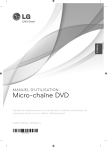
Lien public mis à jour
Le lien public vers votre chat a été mis à jour.